Ada beberapa orang rakan baru dapat domain .my percuma daripada MYNIC tanya aku macam mana nak setting untuk guna domain tu di blogspot.
Aku pun tak tahu sangat sebenarnya nak setting domain .my untuk blogspot. Kalau ada webhosting tu aku tahu lah macam mana nak buat.
Blogger pakar SEO beritahu boleh guna Cloudflare untuk setting domain .my tu. Aku rasa mesti ramai yang tak tahu cara setting domain .my untuk guna di blogspot, kan?
Setelah beberapa kali cubaan akhirnya aku dah dapat caranya. Jadi, dalam entri ni aku nak kongsikan Cara Setting Domain .my Untuk Blogspot Menggunakan Cloudflare.
Setting Custom Domain di Blogspot
Langkah pertama kena buat adalah login ke akaun Blogger.com dan pergi ke bahagian ‘Settings > Basic‘ di blogspot yang anda nak gunakan domain .my tu.
Di bahagian ‘Blog Address’, klik ‘+ Setup a 3rd party URL for your blog‘ dan masukkan domain .my milik anda di ruangan yang disediakan, kemudian tekan butang ‘Save’.
Blogspot akan paparkan maklumat yang diperlukan untuk setting DNS domain tersebut. Copy paste ke aplikasi Notepad dulu. Setting tu diperlukan untuk pointing domain blogspot ke Cloudflare nanti.
DNS Setting di Cloudflare
Langkah seterusnya, login ke akaun Cloudflare.com dan masukkan domain .my yang nak digunakan di blogspot. Kemudian pilih menu ‘DNS Setting’ untuk masukkan setting bagi domain tersebut.
Tambah A Record milik Blogger.com dengan cara seperti dalam gambar. A Record milik Blogger ialah:
216.239.32.21
216.239.34.21
216.239.36.21
216.239.38.21
Kemudian tambah CNAME record pulak berdasarkan maklumat daripada Blogger.com yang dah copy paste ke notepad tadi.
Hasil akhir setting DNS di Cloudflare akan jadi seperti ini.
Klik butang ‘I’m done entering my DNS records‘ dan teruskan dengan setup sehingga Cloudflare paparkan nameserver yang perlu ditukar di setting domain .my dalam akaun MYNIC.
Copy paste nameserver tersebut ke notepad.
Setting di Cloudflare dah selesai. Masih ada satu lagi yang perlu dibuat iaitu masukkan Nameserver Cloudflare ke sistem domain MYNIC.
Setting Name Server MYNIC
Login ke akaun MYNIC (domainregistry). Nak login ke akaun MYNIC ni agak susah sikit sebab dia perlukan Username, Password dan Contact Code (CKEY). Kena tengok balik email daripada MYNIC.
Bahagian ni agak teknikal sikit.
Lepas dah login, pergi ke menu Domain Name > Modify Domain.
Kemudian search nama domain milik anda yang nak ditukar setting name server. Isikan nama domain di ruangan [Domain Name] dan tick pada pilihan Individual dan .my. Tekan butang Search.
Search Results akan paparkan domain anda. Hanya perlu tick pada bahagian “Select” dan tekan butang “Modify”.
Kemudian tick pada kotak Modify Name Servers dan tunggu sehingga keluar pilihan untuk tukar nameserver.
Kalau tak nampak menu Modify Name Servers, anda perlu setting ‘Appoint a New Technical Contact‘ terlebih dahulu. Pilih ‘Existing Contact’, masukkan code CKEY yang diguna semasa login, kemudian scroll ke bawah dan tekan butang ‘Modify’.
Tick pada ‘Add / Remove / Change Name Server‘, anda akan nampak kotak untuk isikan nameserver baru.
Klik pada simbol ‘kanta’ tu. Kemudian satu popup window akan terbuka.
Isikan nameserver Cloudflare yang dah copy paste ke notepad tadi di bahagian [Name Server Hostname] dan tekan butang ‘Search’.
Di bahagian Search Results, tick pada nameserver yang ada dan tekan butang ‘Select’.
Kalau dah search, tapi search result takde name server Cloudflare tu, tekan simbol ‘+’ berwarna hijau dan isikan hostname Cloudflare dan IPv4 Address.
Ulang langkah yang sama untuk masukkan name server Cloudflare yang kedua. Bila dah selesai, tekan butang ‘Modify’ untuk simpan setting yang telah dibuat.
Setting domain .MY untuk Blogspot menggunakan Cloudflare dah pun siap. Kena tunggu sekejap dalam beberapa minit (paling lama 24 jam) supaya domain yang kita setting tadi dikemaskini dan berfungsi dengan baik.
Setting Domain .my di Blogspot
Langkah terakhir yang perlu dibuat adalah login semula ke akaun Blogger.com dan ulang seperti langkah ‘Setting Custom Domain di Blogspot’ di awal-awal tadi, yang klik ‘+ Setup a 3rd party URL for your blog‘ tu.
Jika semua setting dah betul, domain .MY akan dapat digunakan di blogspot anda.
Jangan lupa setkan www redirect pada setting domain tu supaya pelawat dapat masuk ke blog anda tanpa sebarang masalah.
Itu sahaja langkah-langkah yang perlu dibuat. Jika ada sebarang kemusykilan atau apa-apa soalan berkenaan panduan setting domain .MY ni boleh tanya di ruangan komen.





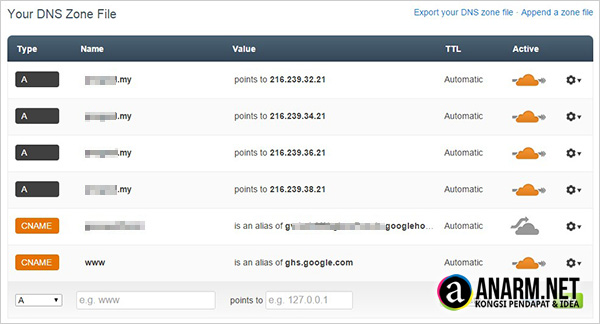

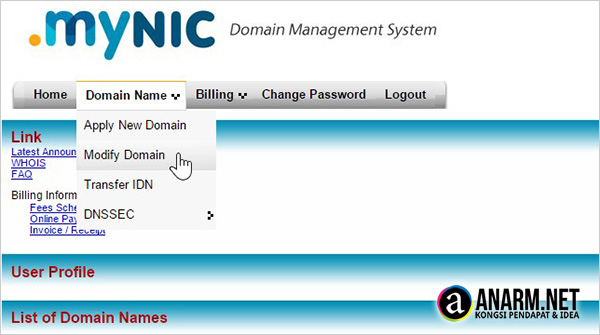


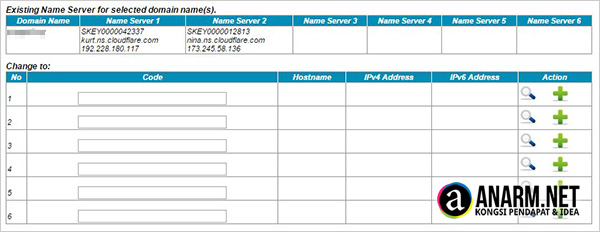

terima kasih sebab ada tutorial macam ni :)
KALAU KELUAR MACAM NI NAK BUAT MACAM MANA YA?
An MX record was not found for your root domain. An MX record is required for mail to reach @company.my addresses.
‘MX record was not found’ maksudnya MX record tak wujud dalam setting DNS (Domain Name System).
Kalau domain .MY (mynic) rasanya takde setting untuk MX record. Boleh pointkan nameserver ke Cloudflare dulu. Nanti DNS settings boleh buat/edit guna Cloudflare je. Cloudflare boleh masukkan MX record untuk email.
Terima kasih.. sangat membantu walaupun bukan untuk setting di blogspot…
tanks mas aku coba dulu ya, semoga berhasil, kmrin gagal terus soalnya
mudah je sbnarnyaa.. hehe tq!
salam bro. nak tanya nape lepas cloudflare dah hijau saya masih tak dapat save domain saya di blogspot ? dia naik We have not been able to verify your authority to this domain. Error 32. Mohon tunjuk ajar bro.sy dah ubah semua setting ikut cara bro.tp x jadi jugak.
kena verify domain tu kat google..
nice info . betul la ni . lebih kurang gak buat mcam hari tu setting blog .com
Ada org jual panduan mynic ke blogspot 50.00,ni free.tq bro.nak share
Yup.. Ada yang jual.. Tapi mungkin content panduan tu dan cara yang dia ajar berbeza..
Nak beli domain dot my ni tapi mahal sesangat…,kalau dapat kan best..
saya dah selamat berpindah ke .my. terima kasih share info seperti nie ya.
dlu saya pernah juga pakai .my pada blogspot. tapi macam tu lah, kena ada DNS manager untuk set. sbb provider yg domain .my tu tak bagi sy DNS manager. tpaksa gunakan Hostinger.my untuk pointing….
entah la.
aku memang tak berapa gemar guna dot my nih.
tak tahu pasai apa.
bagus..saya akan cuba nanti..tunggu ada masa lapang dahulu
Terima kasih tuan, artikel ini banyak membantu saya.. dah jadi tempat lepak di sini lelama.
terima kasih kerana berkongsi sesuatu yang sangat bermanfaat..:)
wah..bagus info ni..kalau tak biasa memang pening dengan setting2 ni..huhhu
best info ni..perlu berguru ni. Terima kasih sharing Tuan.
pening juga nak follow step. ini untuk blogspot je ke? kalau pakai wordpress agak-agak boleh tak?
http://afterfeelsolution.wordpress.com/
Ya.. Ini untuk blogspot je. Kalau WordPress.com cuma ada 2 pilihan untuk guna domain sendiri..
1) Upgrade ke WordPress.com Premium (USD $99 / year)
2) Beli domain dan webhosting sendiri
Disarankan option nombor 2.. Beli domain dan webhosting sendiri..
bagaimana cara masukkan nm server secara manual.iPv4 Address nk ambik kat mana
ipv4 tu biasanya sy search guna UltraTools DNS Lookup..
salam..sy sangkut kat Appoint a New Technical Contact…bila letak code…xkuar pn Add / Remove / Change Name Server..please help
Appoint A New Technical Contact > Masukkan code CKEY > Scroll ke bawah > Tekan butang Modify.. Lepas tu baru keluar option untuk tukar Name Server..
Kat bahagian tu nanti akan ada pilihan “Add / Remove / Change Name Server”..
Salam. kenapa masa langkah nak masukan name server Cloudflare yang pertama tiada dalam carian. Name server kedua ada pula. Boleh bantu?
Teirma kasih.
Waalaikumussalam.. Kalau name server Cloudflare tu tiada dalam carian, boleh tekan simbol “+” warna hijau untuk masukkan name server secara manual..
Terima kasih atas bantuan. Sudah selamat dipindahkan.
waaahh… ada tutorial.. tapi kena bro anarm gak yang bikin. hehehehe
saya ada masalah sikit lah,lepas sy setting semua dah ok. sampai step akhit tu, error “We have not been able to verify your authority to this domain. Error 12.” masih ada, macam mana ye.
Dah lama tak godek kod blogger.com :)
kenapa saya tak ada tanda “right” dekat bahagian technical tu ye dan menu “modify name server” pun tak ada. aaaaa
Itu maknanya belum setting technical contact.. Setting “Appoint a New Technical Contact” dulu lepas tu baru akan keluar menu “Modify Name Server” kat bahagian tu..
terima kasih tuan,dah berjaya. blog tuan memang bagus, pasang adsense lah.hehe
Selain dari Cloudflare, boleh juga gunakan NameCheap Free DNS, cara lebih kurang sama dengan yang ditunjukkan di atas :)
oh boleh rupanya buat dot my..
Info terbaik. Cloudflare memang tak dinafikan paling laju dan selamat. Free pulak tu.
menarik tutorial ni, ada beberapa domain .my yang belum aktif lagi sebab nak install WP hosting dah cukup addon domain.
Banyak sangat beli domain sampai addon domain pun dah penuh.. Kena langgan hosting baru dah tu..
saya tidak nmpak menu Modify Name Servers & menu “Appoint a New Technical Contact” apabila selesai di cloudflare..mohon pertolongan
Lepas klik menu Modify Domain, search domain .my yang nak tukar name server.. Lepas tu baru akan nampak page yang ada Modify Name Servers & menu “Appoint a New Technical Contact” tu..
tq bro. puas aku google untuk link .my k blogspot semua tunjuk setting kat hosting sendiri. nasib baik ada cloudflare ni.
member aku ada ajar jugak pakai DNSSocial tapi tak jadi plak
Guna DNSSocial pun boleh, sama je macam guna Cloudflare.. yang penting name server domain kita di MYNIC tu kena point ke server DNSSocial / Cloudflare, tempat kita setting CNAME dan A Record untuk custom domain blogspot tu..
MYNIC –> Cloudflare / DNSSocial –> Blogger.com
akhirnya jumpa jugak tutorial ni.. klo tidak mmg rugi je lah dapat domain. my yg free tu.. dah lah pelik bebenor system panel dlm mynic tu.. trimas bro sudi buat post ni.. hehe ????????
Sistem MYNIC memang pelik dan memeningkan kepala. Kalau ada hosting sendiri, boleh skip bahagian Cloudflare tu. Lagi senang setting guna cPanel je.
alamak bro gua sangkut kat Appoint a New Technical Contact lah.. aduh pening betul ni nak masuk code apa kat situ ..? huhu
yg kat mynic dah settle tapi
aku nak setting kat blogspot dia keluar
“We have not been able to verify your authority to this domain. Error 14.”
mcm mana ek ..?
Tunggu lama sikit sebelum setting domain tu kat blogspot.. Kalau semua setting kat Cloudflare dan MYNIC dah ok, sepatutnya takkan keluar error tu..
Leceh sikit kan compare to .com. Haih.. memang aku tak pakai la jawabnya. hahaha
Tu laa.. .com senang nak buat.. Sistem MYNIC je lain macam sikit.. Tak best langsung.. Tapi aku dah faham dah macam mana nak buat.. Cuma kadang2 bila login masuk MYNIC rasa nak termuntah tengok sistem dia.. Pening jugak.. Haha..
terima kasih banyak2 bro memang banyak menbantu
mudah je kalau guna step2 ni